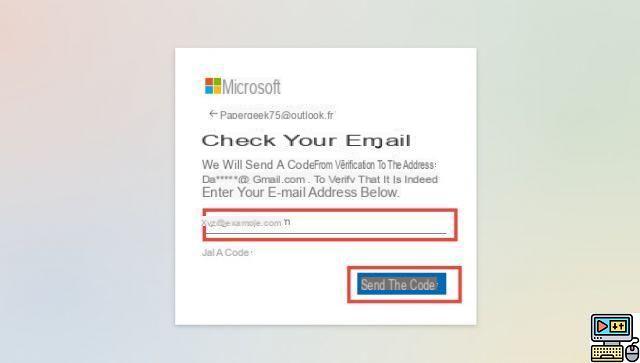
¿Quiere eliminar una cuenta de Outlook o Hotmail que ya no usa? En este artículo, detallaremos el procedimiento para cerrar una cuenta de Microsoft de manera fácil y permanente.
Hay varias razones por las que puede eliminar una cuenta de Outlook o Hotmail. Lo usaste para una necesidad específica que ya no está en la agenda. Otro escenario: tienes varias direcciones de Microsoft pero deseas abandonar algunas de ellas sin dejarlas activas. O simplemente te ha seducido otro servicio de correo electrónico. Cualquiera que sea el motivo, en esta guía le indicamos los pasos para eliminar la cuenta de Outlook/Hotmail fácilmente.
Leer también >> ¿Cómo recuerdo un correo electrónico de Outlook?
Outlook, Hotmail: ¿cómo eliminar tu cuenta?
Han pasado varios años desde que el servicio de mensajería de Hotmail cambió su nombre a Outlook. Sin embargo, todavía es posible elegir @hotmail como nombre de dominio, como hemos visto al escribir este artículo. De cualquier manera, @hotmail y @outlook apuntan al mismo y exclusivo servicio de correo electrónico de Microsoft. Ya sea que desee eliminar una cuenta de Outlook o Hotmail, el proceso es idéntico en todos los sentidos.
Pero antes de comenzar, sepa que sus otras cuentas y datos asociados con la dirección que desea eliminar también se perderán: Skype, Xbox Live, OneDrive, LinkedIn, la configuración de Windows vinculada a su cuenta de Microsoft, etc. Así que asegúrese de que la dirección a eliminar no esté vinculada a ningún otro servicio que use con frecuencia y no olvide guardar sus datos. También puede reenviar sus correos electrónicos a otro servicio de correo electrónico como Gmail.
- Vaya a account.microsoft.com e inicie sesión con su dirección de Outlook o Hotmail si aún no está hecho.
- Click en la sección Vuestras informaciones ubicado en el menú azul superior.
- Luego desplácese hacia abajo y haga clic en Cómo cerrar tu cuenta.
- A continuación, se le pedirá que verifique su identidad con el número de teléfono o la dirección de correo electrónico que proporcionó anteriormente.
- Escriba su método de verificación y luego haga clic en Enviar código.
- Luego escribe el código recibido en el campo dedicado a este uso.
- Luego, Microsoft le dará consejos antes de completar el procedimiento. Uso de créditos de Skype, suscripciones vigentes, respuestas automáticas para configurar… ¡Lee todo con atención!
- Su cuenta se cerrará permanentemente después de 60 o 30 días (como desées). Un período durante el cual siempre será posible restablecerlo.
- Cliquez sur siguiente para continuar con el procedimiento.
- Está casi terminado. Ahora sólo marque todas las casillas para confirmar que conoce los efectos del cierre de su cuenta.
- Indique un motivo que justifique su salida para hacer clic en Marque la cuenta para cierre.
- Su cuenta se cerrará permanentemente después del período que indicó.
El equipo editorial te aconseja:
- Outlook a Gmail: cómo activar el reenvío automático de correo electrónico
- ¿Cómo recuerdo un correo electrónico de Outlook?
- Netflix: ¿cómo borrar un perfil o tu cuenta?


























